1、将原有数据列复制并进行粘贴,创造一个相同的数据列。

2、点击两列数据列,点击插入>图表>饼状图。
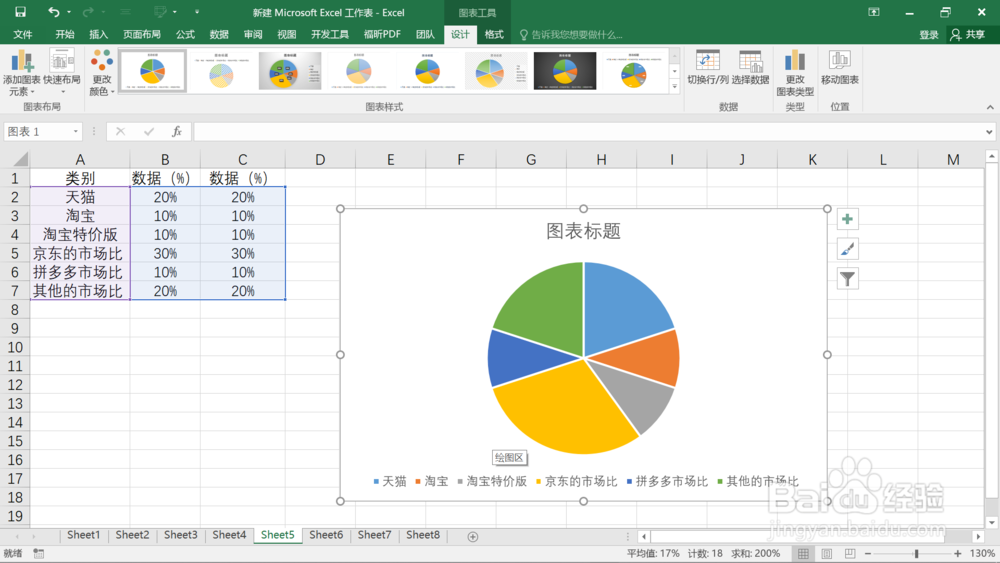
3、在图表中选中其中一个系列,右键选择设置数据系列格式,将其绘制在次坐标轴。

4、饼图分离程度选择50%。

5、单独点击每一个扇形,选择分离程度为0.

6、选中双层饼图的下层属于淘宝分属的几个扇形,将填充色和边框色选择无。隐去。
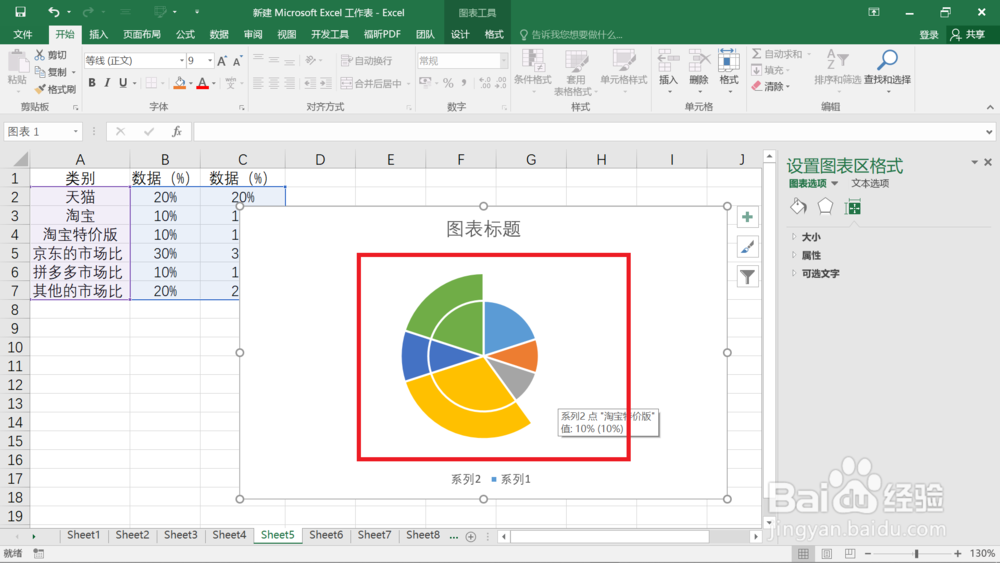
7、分别添加并设置数据标签。

时间:2024-10-14 07:55:18
1、将原有数据列复制并进行粘贴,创造一个相同的数据列。

2、点击两列数据列,点击插入>图表>饼状图。
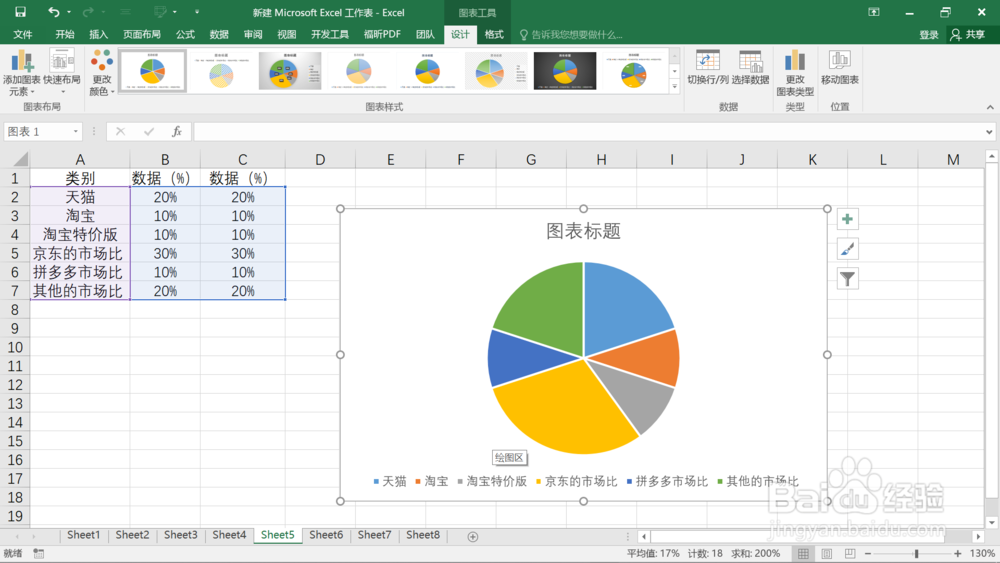
3、在图表中选中其中一个系列,右键选择设置数据系列格式,将其绘制在次坐标轴。

4、饼图分离程度选择50%。

5、单独点击每一个扇形,选择分离程度为0.

6、选中双层饼图的下层属于淘宝分属的几个扇形,将填充色和边框色选择无。隐去。
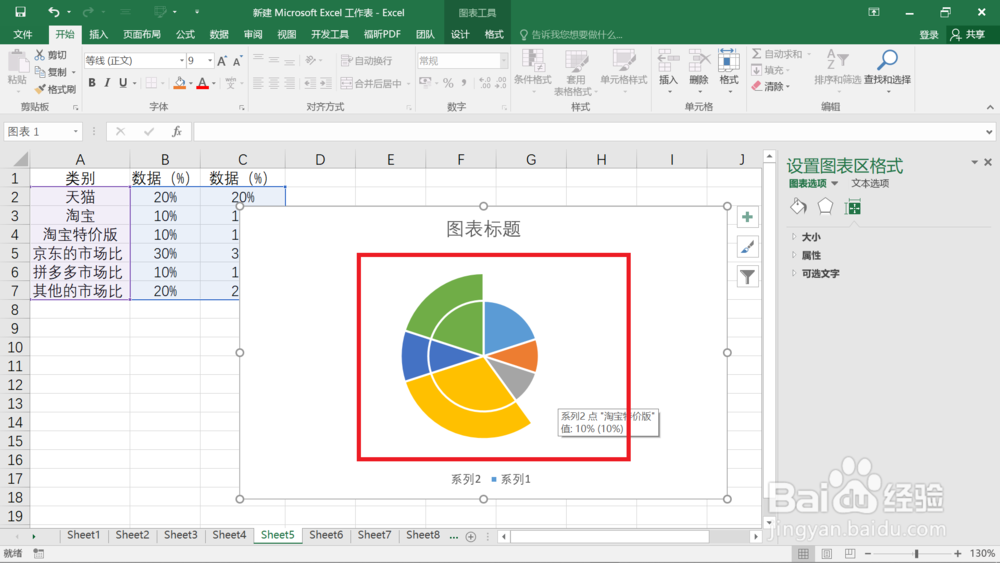
7、分别添加并设置数据标签。

